皆さんはInstagramでフォロワーを確認した際に、「ユーザーを読み込めませんでした」というメッセージが表示されたことはありませんか?
Instagramでは時折、自身のフォロワーが表示できない、読み込まれないなどの不具合が発生することがあります。その際にこの様なメッセージが表示されます。
この記事では、Instagramでフォロワーが読み込めない際に、問題を解決できる対処方法について紹介していきます。また、Instagramではこの他にも様々な不具合が起こることがあります。よくある不具合の例と、その対処法についても紹介します。
トラブルの対処方法を把握しておき、適切な方法で解決ができるようにしておきましょう。
目次 [非表示]
Instagramでフォロワーが読み込まれない際の対処方法
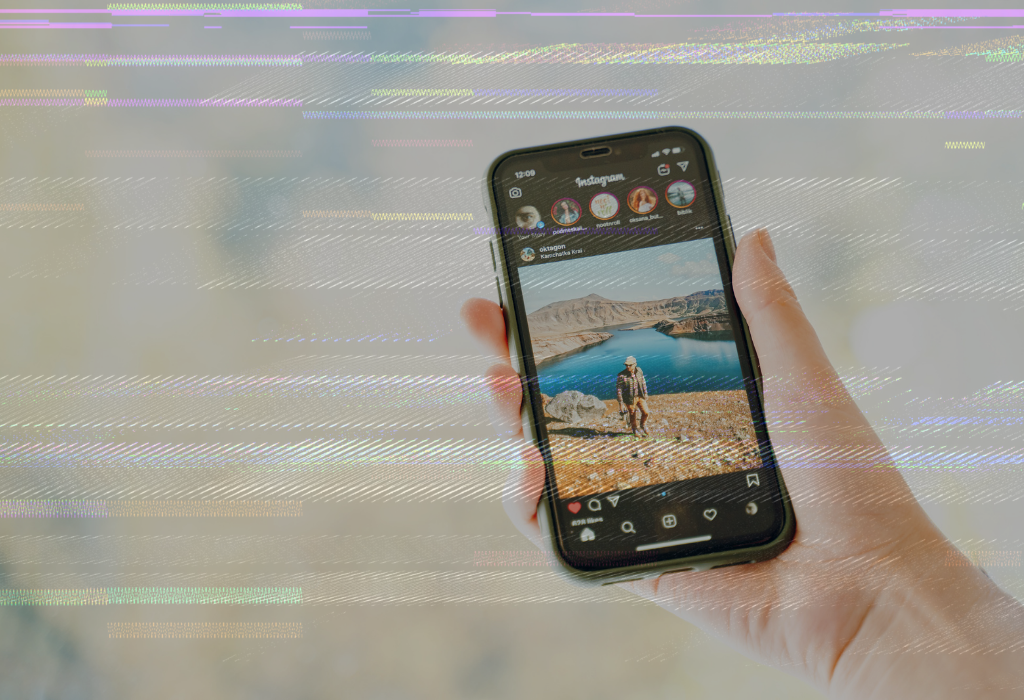
それでは早速、Instagramでフォロワーが読み込めれない問題が発生した際の対処方法について紹介していきます。フォロワーを確認した際に、「ユーザーを読み込めませんでした」というメッセージが表示された方は、これから紹介するつ7つの対処方法を実践してみてください。
アプリを再起動させる
フォロワーの読み込みができない不具合が一時的なものだった場合は、Instagramのアプリを再起動するだけで解消されることがあります。現在開いているアプリ画面を消し、再度アプリを起動させてみましょう。
一時的な通信環境の乱れ等が原因の場合は、この方法でほとんどの場合対処することができます。
Instagramアプリが最新版になっているか確認する
アプリの再起動をしても問題が解決されない場合は、Instagramのアプリが最新版にアップデートされているかを確認してみましょう。もしもされていない場合は、アップデートを行いましょう。
アプリが最新版になっているかどうかは、iPhoneだと「App Store」、Androidだと「Google play store」で確認ができます。今回は、「App Store」での確認の方法を紹介します。
- STEP.1「App Store」を開き、ホーム画面右上の自身のアイコンをタップする
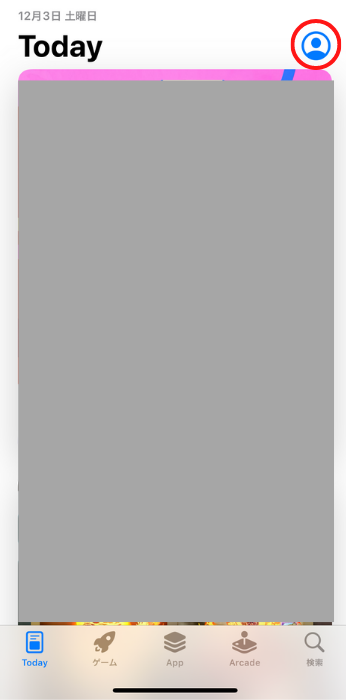
- STEP.2「利用可能なアップデート」を確認
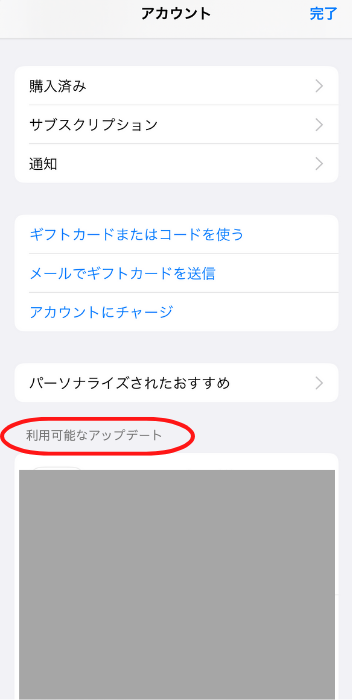
ここにInstagramのアプリが表示されていた場合は、アップデートがされていません。その際は、Instagramアプリの横にある「アップデート」をタップし、最新版にアップデートを行いましょう。
反対に、この欄にInstagramのアプリが表示されていない場合は、Instagramのアプリが既に最新版にアップデートされていることがわかります。
Instagramアプリにログインをし直す
再起動、アップデートをしても問題が解決されない場合は、Instagramのアプリを一度ログアウトし、再度ログインをしてみましょう。Instagramのログアウトは、下記の手順で行うことができます。
- STEP.1Instagraアプリを開き、自身のプロフィール画面右上にある三本線をタップ→「設定」をタップ
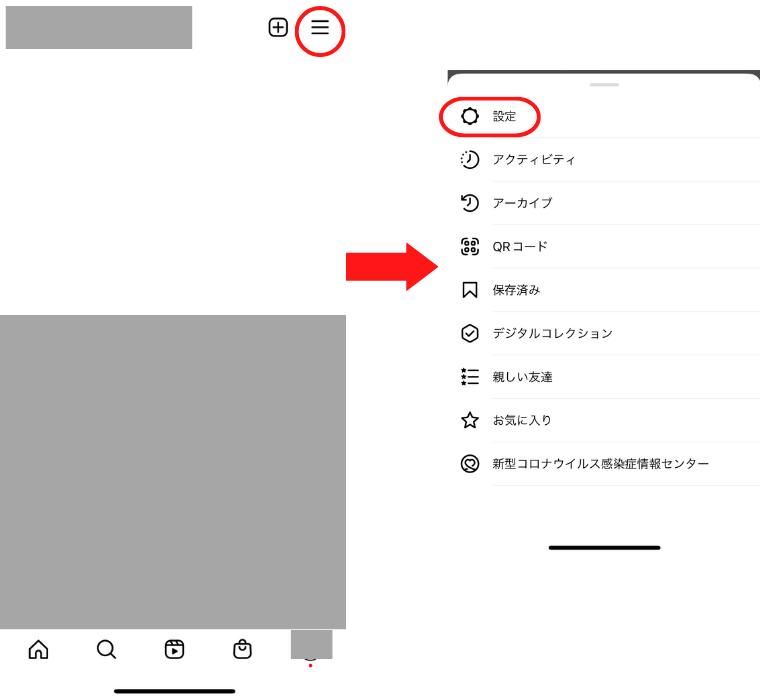
- STEP2.一番下までスクロールし、ログアウトボタンをタップする
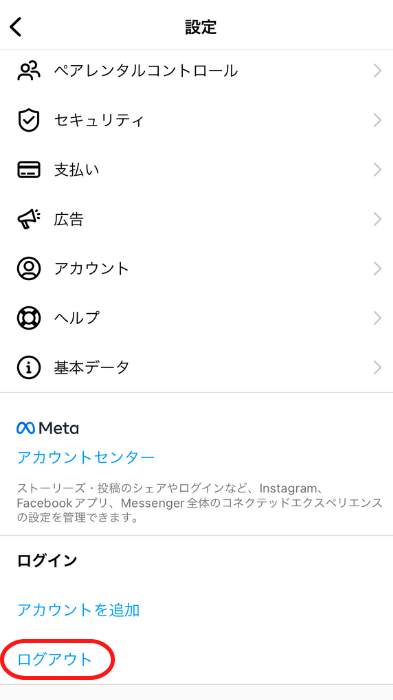
- STEP3.「ログイン情報を保存しますか?」で「保存」を選択→「ログアウト」
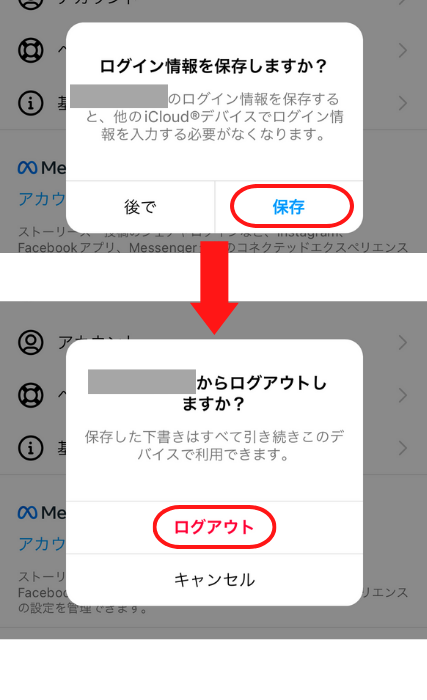
ログアウトが完了したら、再度Instagramのアプリを開き、ログインをし直しましょう。
ブラウザ版Instagramから確認してみる
上述の対処方法を試しても「ユーザーを読み込めませんでした」のメッセージが消えない場合は、ブラウザ版のInstagramからフォロワーを確認してみましょう。
ただし、PCで開く際は必要ありませんが、スマートフォンでブラウザ版Instagramを使用する際には注意すべき点があります。なぜなら、スマートフォンでブラウザ版Instagramにログインをしようとすると、自動的にInstagramアプリが開いてしまう仕組みになっているからです。
そのため、スマートフォンでInstagramのブラウザ版にログインをする際は下記の手順で行う必要があります。
- STEP.1ブラウザでInstagramを検索→長押しをする
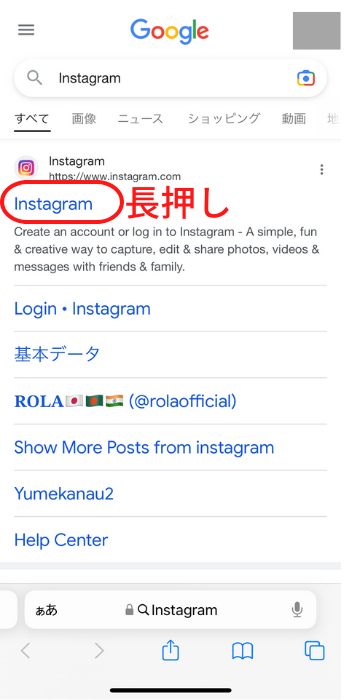
長押しをしないと、Instagramアプリに飛んでしまうので気を付けましょう。
- STEP.2「開く」をタップ
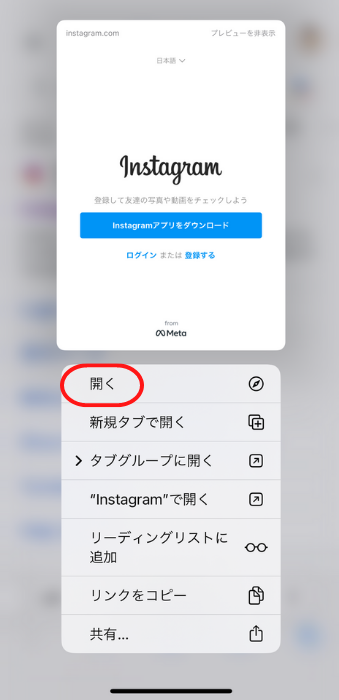
- STEP.2「ログイン」をタップし、必要項目を入力してログインをする
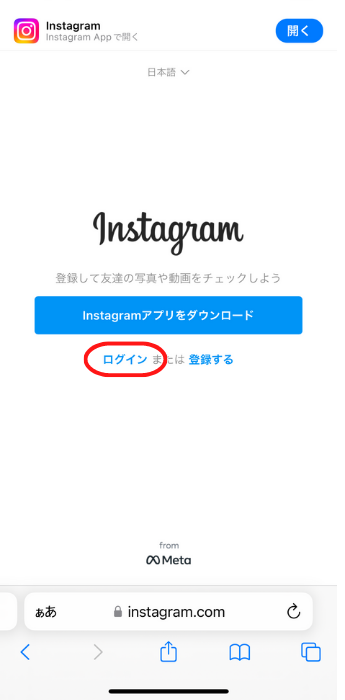
時間を置いてから操作をし直す
それでもフォロワーが読み込めない場合は、一度時間を置いてから再度操作をし直してみましょう。
フォロワーが読み込めない問題には、短時間でフォロー解除などの操作を行ってしまってしまい、制限がかかってしまったことが原因だと考えられる場合もあります。
その場合は、長くても24時間以内に制限が解除されます。原因に身に覚えがある場合は、一度時間を置いてから再度操作をしてみましょう。
外部のツールやアプリから確認してみる
これまでに紹介した方法を試しても問題が解決しない場合は、公式のInstagramアプリではなく、外部のInstagramツールやアプリを利用してみるのもおすすめの方法です。
下記の記事では、Instagramの分析や予約投稿ができるおすすめのツールやアプリを紹介しています。この機会に、ぜひ利用を検討してみてはいかがでしょうか。
Instagramアプリを再インストールする
アプリを最新版にし、再ログインも試したのにフォロワーが読み込めない際は、アプリを一度削除して再度インストールをしてみましょう。連携している外部アプリや、使用する端末に問題がある場合はこの方法が効果的です。
アプリを削除してしまうと、再ログインをする必要がありますが投稿やフォロワーのデータは消失されることはなく、復元することができます。アプリを再インストールすることで解決する場合もあるので、一つの対処方法として試してみましょう。
他にもある!Instagramの不具合例とその対処方法

ここからは、その他にも起きてしまうInstagramの不具合の例と、その対処方法について紹介していきます。今回は、特によく起こってしまう6つの不具合の例と、その対処方法を紹介します。
フォロワーだけでなく、フォローも読み込めないとき
上述で紹介したフォロワーが読み込めない問題だけではなく、フォローしているユーザーすらも表示されない場合もあります。そのような問題が起こった場合は、下記で紹介する2つの対処方法を実践してみましょう。
フォロワーが読み込めない時と同じ対処方法を行う
フォローしているユーザーが表示されない場合は、まずはフォロワーが読み込めない時と同じ対処方法を試してみましょう。同じ方法で確認することにより、問題が解決される可能性があります。
「フォロー中のアカウント」を確認してみる
Instagramでは、設定からもフォロー中のアカウントを確認することができます。確認の手順は、以下の通りです。
- STEP.1Instagraアプリを開き、自身のプロフィール画面右上にある三本線をタップ→「設定」をタップ
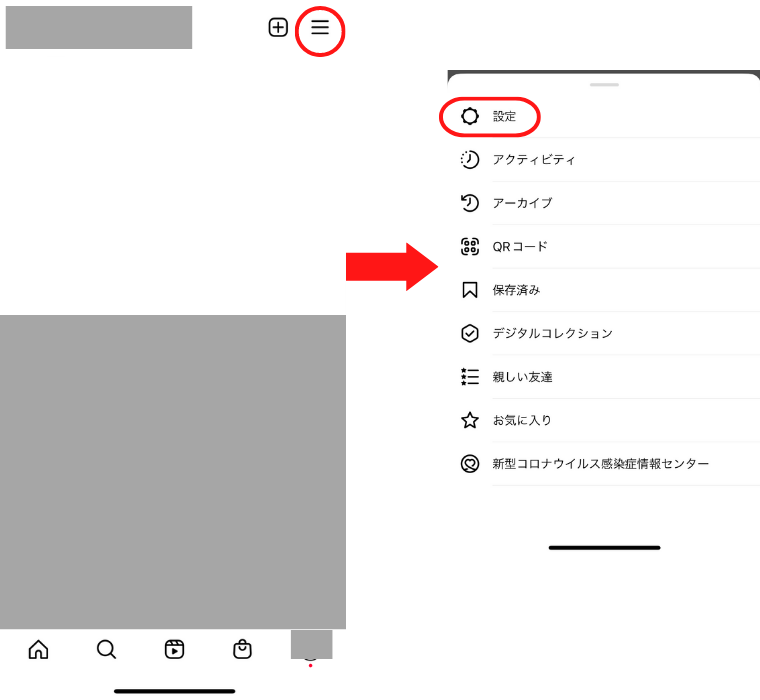
- STEP2.「プライバシー設定」をタップする
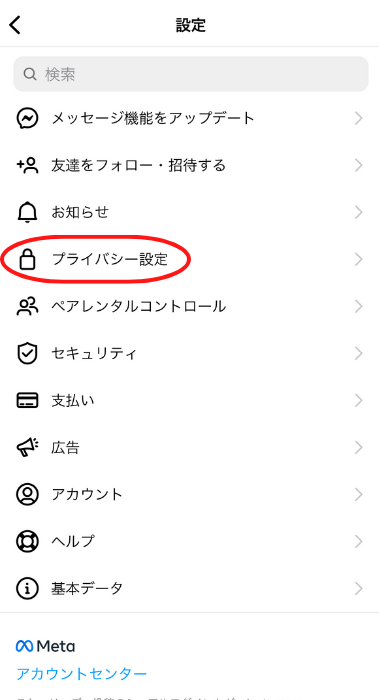
- STEP3.一番下までスクロールし、「フォロー中のアカウント」をタップする
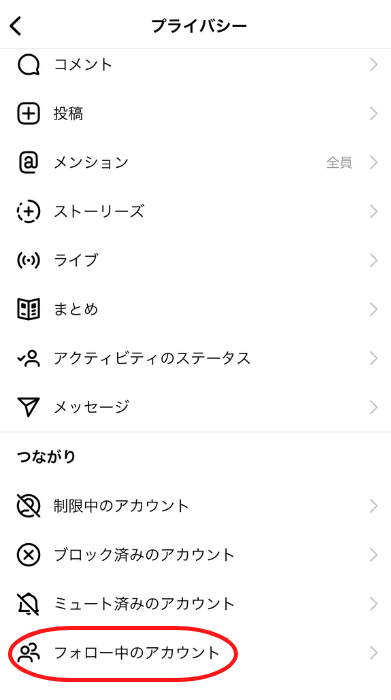
ここからフォローしているアカウントの一覧が表示できます。
ストーリーが表示されないとき
Instagramでは時折、ストーリーの閲覧時に「読み込めませんでした」と表示され、ストーリー投稿が表示できない問題が発生することがあります。このような問題が起きた場合は、下記の対処方法を実践してみましょう。
自身の電波状況を確認してみる
ストーリーが表示されない、読み込めない際は、まずは自身の電波状況を確認してみましょう。電波の状況が悪いと、ストーリーが正しく表示されないことがあります。
Wi-Fiの自動切り替えをオンにしていると、一時的に電波状況が悪くなってしまうこともあります。正しくネットに繋がれているかなどを確認してみましょう。
不具合ではない可能性もある
ストーリーが表示できない原因は、不具合だけとは限りません。例えば、Instagramには「ストーリーズコントロール」というストーリーの公開範囲の設定ができる機能があります。そのため、自身のアカウントが公開範囲に含まれていなければ、もちろんストーリーを見ることはできません。
また、タイミングよくストーリーが削除された場合にも「読み込めませんでした」と表示されることがあります。一概に不具合だけではないということを理解しておきましょう。
投稿ができないとき
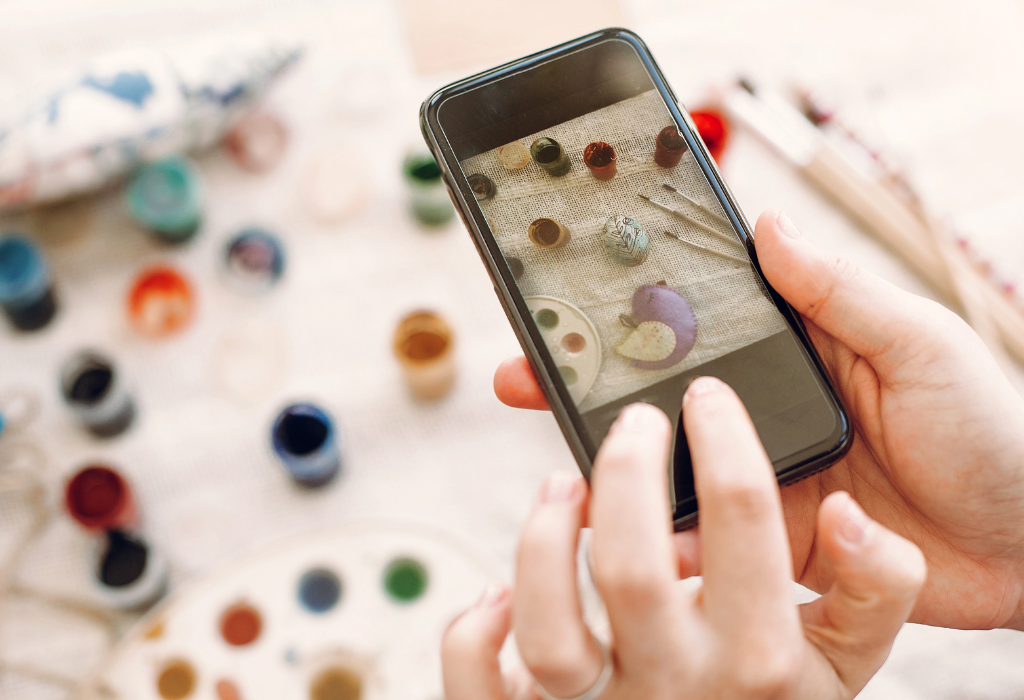
Instagramのメイン機能である「投稿」ですが、投稿ができない不具合も発生することがあります。とても困ってしまう問題ですが、下記の対処方法を確認すれば解決できるでしょう。
写真や動画の容量が大きすぎないか確認
Instagramは、写真や動画の容量が大きすぎると投稿することができません。そのため、まずは容量が大丈夫かどうかを確認してみましょう。
動画投稿は、最大で60秒と時間数が決まっています。それよりも長い動画は投稿することができません。事前にトリミングなどをして時間数を調節しておきましょう。
ハッシュタグが多すぎないか確認
Instagramは、一つの投稿につけられるハッシュタグの数が決まっており、最大で30個までになります。ハッシュタグを多くつけた投稿でエラーになる場合は、数が多くなりすぎていないかを確認してみましょう。
注意すべき点は、コメント欄のハッシュタグも数に含まれてしまう点です。投稿文とコメント欄あわせて最大30個までになるので、気を付けましょう。
文字数の制限を超えていないか確認
Instagramでは、投稿した写真の説明などができるキャプションにも文字数の制限があります。文字数は最大で2,200文字までとなっており、超えてしまった場合はもちろん投稿ができません。
長い文章を打ち込んだ際に投稿エラーが起きてしまった場合は、文字数が超えてしまっていないかを確認してみましょう。また、ハッシュタグも文字数に含まれますので注意しましょう。
位置情報がエラーになったとき
Instagramには、投稿やストーリーに位置情報を付けることができます。位置情報を付けることで、そのスポットの検索欄に自身の投稿が表示されるため、より多くの人に投稿を見てもらえる可能性が増えます。
ですが、位置情報を共有する際にエラーが表示されてしまうことがあります。そのような問題が起きてしまった場合は、以下の2つの対処方法を実践してみましょう。
投稿する写真に位置情報を検索して追加する
Instagramで位置情報がエラーになってしまった場合は、投稿する際に写真に位置情報を検索して追加してみましょう。新規投稿に位置情報を追加する手順は、以下の通りです。
- STEP.1新規投稿画面内にある「場所を追加」をタップ
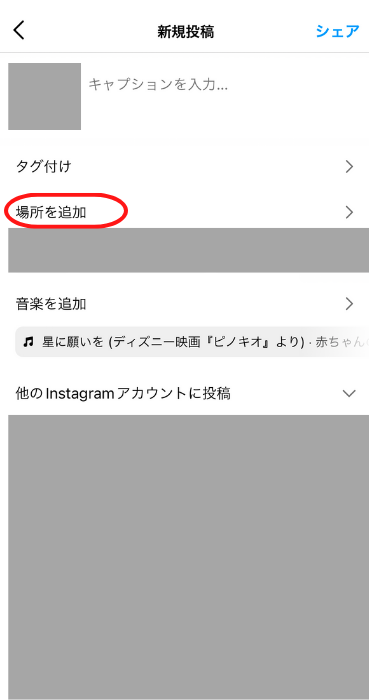
- STEP.2表示された位置情報画面から、検索をして該当するスポットを選択する
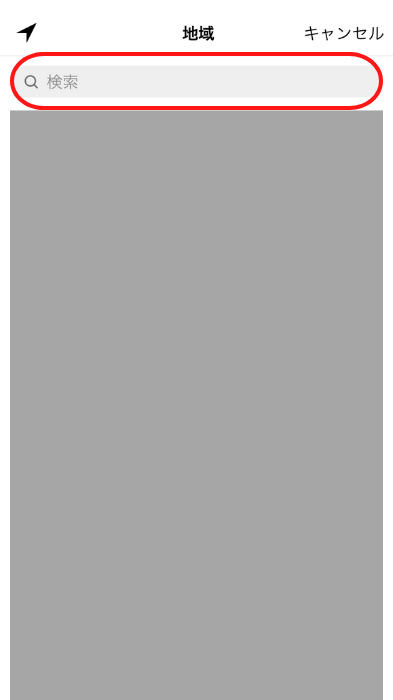
- STEP3.位置情報が追加されたことを確認後、シェアボタンで投稿をする
端末カメラの位置情報サービスを使う
端末カメラの「カメラ位置情報サービス」をオンにしておくと、位置情報共有のエラーを防ぐことができます。機能がオンになっているか確認する方法は、以下の通りです。今回は、iPhoneでの手順を紹介していきます。
- STEP.1iPhoneの設定アプリを開く
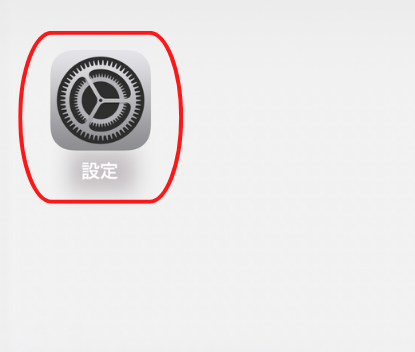
- STEP.2「プライバシーとセキュリティ」をタップ→「位置情報サービス」をタップ
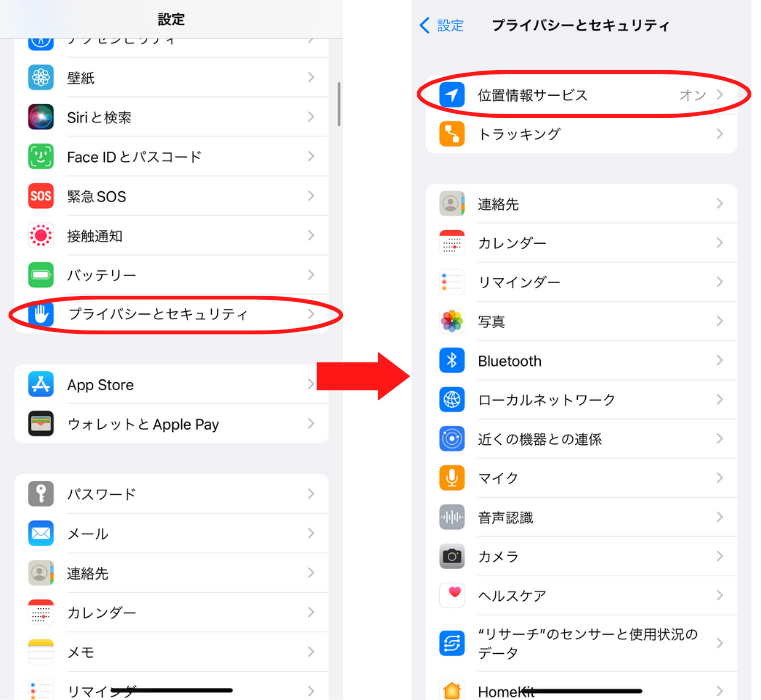
- STEP3.「カメラ」をタップし、「このAppの使用中」にチェックを入れる
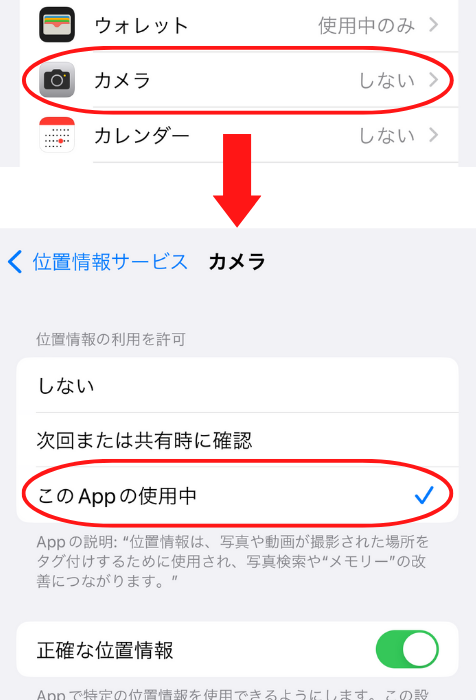
反対に、端末カメラの位置情報サービスをオフにしたい場合は、ここで「しない」にチェックをいれましょう。
Instagramの通知が届かないとき
Instagramでは、端末本体にいいねやコメント、メッセージの受信通知を送ることができます。ですが、通知の設定をしっかりとできていなければ通知を受け取ることができません。
通知が届かない場合は、Instagramの設定はもちろんですが端末本体の設定も確認してみましょう。今回は、iPhoneの通知設定の方法を紹介します。
Instagramの通知設定方法
- STEP.1Instagraアプリを開き、自身のプロフィール画面右上にある三本線をタップ→「設定」をタップ
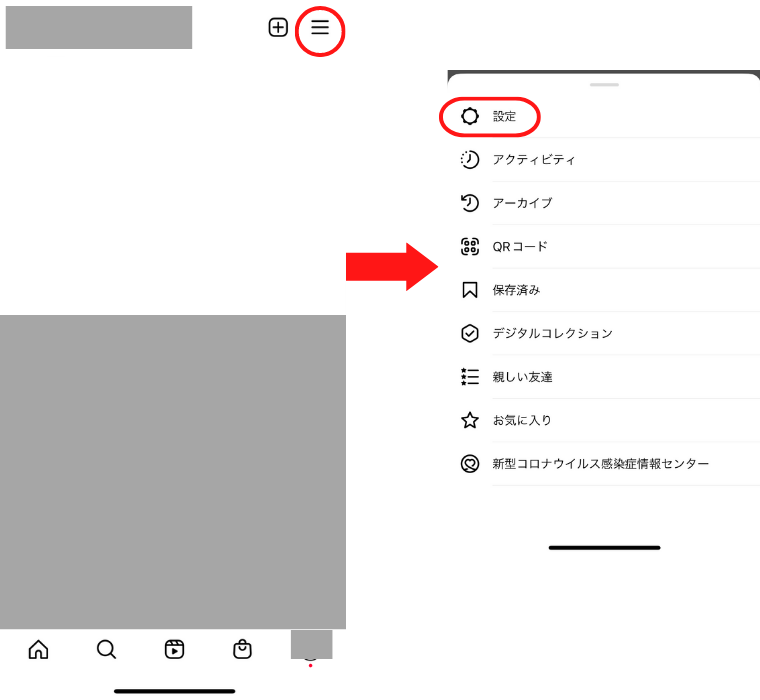
- STEP2.「お知らせ」をタップする
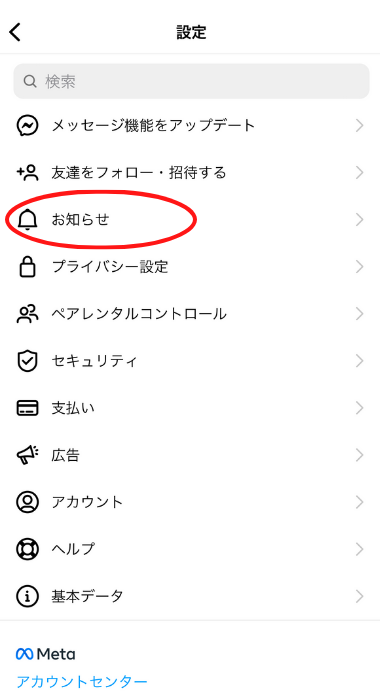
- STEP4.それぞれの通知設定を開き、オンオフを確認する
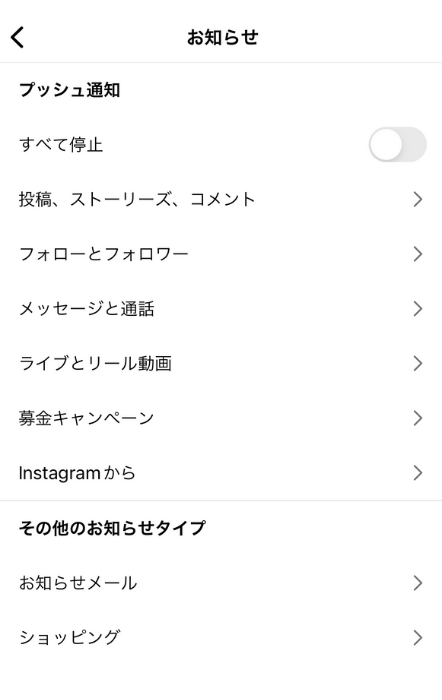
「すべて停止」がオンになっていると、通知が送られてくることはありません。オンになっていた場合は解除しましょう。
iPhone本体の通知設定方法
- STEP.1iPhoneの設定アプリを開く
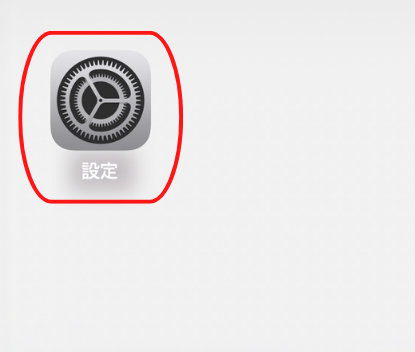
- STEP.2「通知」をタップ→Instagramアプリをタップ
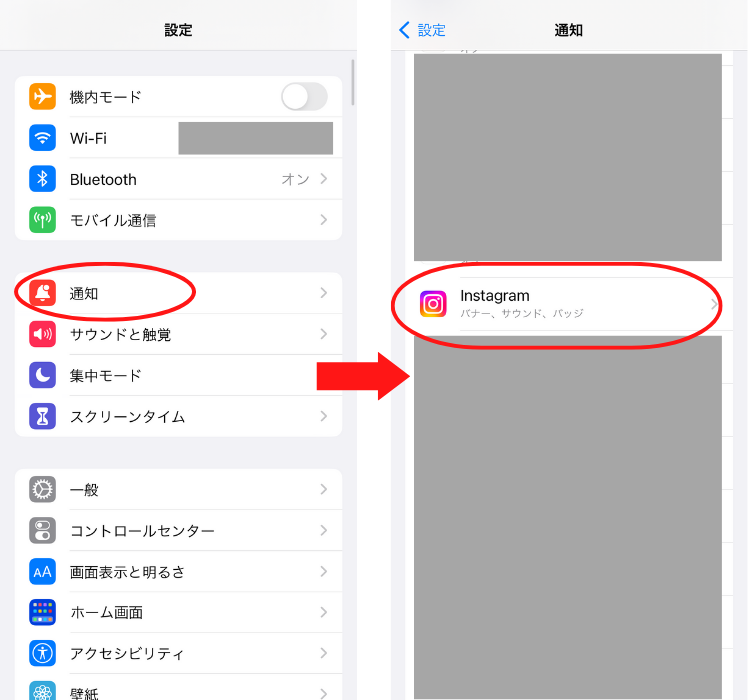
- STEP.3「通知を許可」がオンになっているか確認する
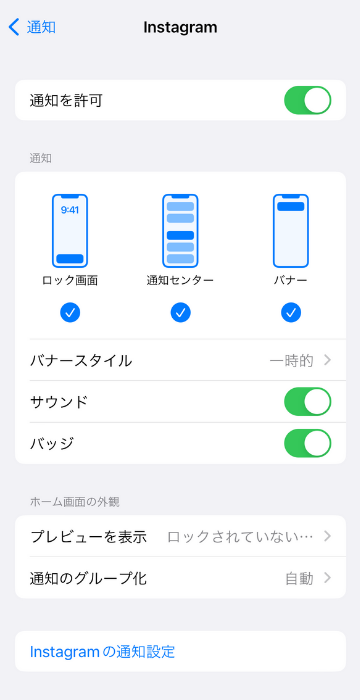
オンになっていれば、端末本体に通知が届きます。
投稿にコメントができないとき
Instagramでは、投稿に対してコメントをするときにエラーが発生してしまうことがあります。そのような問題が起きた場合は、下記の2つの対処方法を実践してみましょう。
文字数とハッシュタグの数を確認する
投稿と同じく、コメントにも文字数制限があります。また、上述でも紹介しましたがハッシュタグは一つの投稿に最大で30個までになります。そのため、コメントをする際にエラーが出た場合は、まずはコメントの文字数とハッシュタグの数を確認してみましょう。
対象の投稿自体がコメント機能を制限している場合も
Instagramでは、投稿に対してのコメントを非表示にできたり、コメントができる相手を制限することができる機能があります。そのため、その投稿自体がコメント制限を設定している場合は、コメント欄が表示されていません。
また、コメントができる相手を制限している場合は、コメントをしようとした際に「このコメントは制限されています」という表示がされます。この表示が出た際は、その投稿はコメントの制限が設定されており、設定が解除されるか、対象にならない限りはコメントをすることができません。
不具合の解決ができない場合は、ヘルプセンターを利用しよう

Instagramでは、今回紹介したもの以外にも様々な不具合が起こってしまうことがあります。発生してしまった不具合が解決できない場合は、Instagramヘルプセンターの利用も検討しましょう。
ヘルプセンターには、よく発生する不具合への対処方法も記載されています。まずは、自身のInstagramで発生している不具合を検索して調べてみましょう。
まとめ
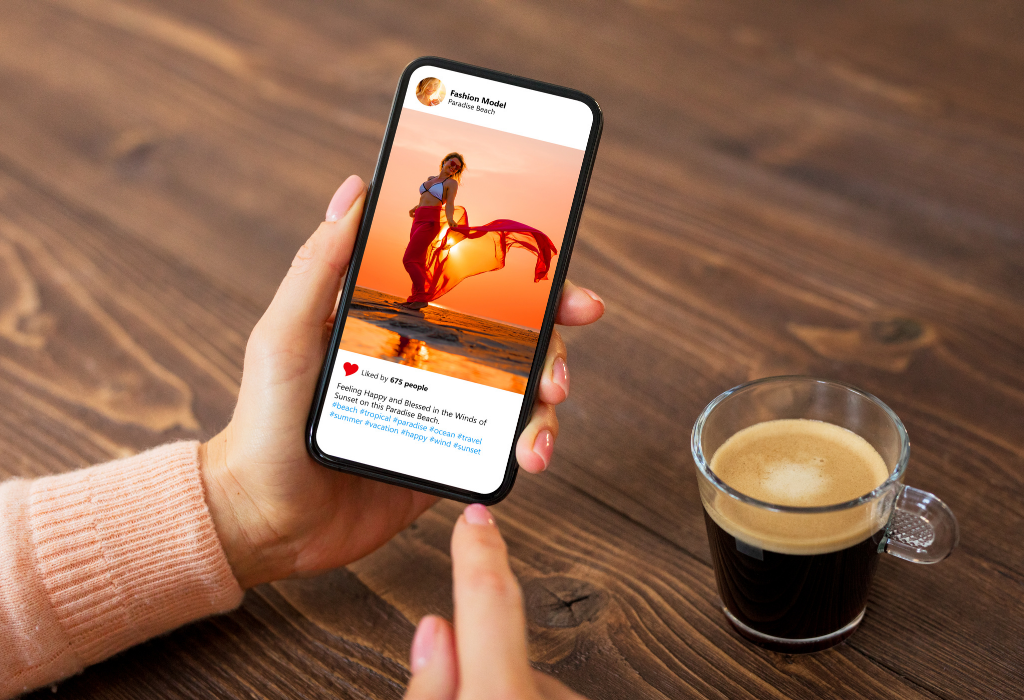
Instagramでフォロワーが読み込まれなかったときの対処方法と、その他にもよく起きる不具合の例とその対処方法について紹介しました。
- Instagramでフォロワーが表示されない不具合が起きた際は、アプリのアップロード、再ログイン、ブラウザ版の利用、時間を置く、外部ツールの利用の5つの方法を試してみよう。
- フォローが読み込まれない場合も、フォロワーが読み込めなかった場合と同じ対処方法か、「フォロー中のアカウント」から確認してみよう。
- ストーリーが表示されないときは、電波状況を確認してみよう。ただし、必ずしも不具合が原因とは限らない。
- 投稿ができないときは、写真や動画の容量や、文字数・ハッシュタグ数が制限を超えていないか確認しよう。
- 位置情報がエラーになったときは、投稿するときに写真に位置情報を検索して追加するか、端末カメラの位置情報サービスを利用しよう。
- Instagramの通知が端末に届かないときは、Instagramアプリと端末自体の通知設定を確認しよう。
- 投稿にコメントができないときは、文字数・ハッシュタグ数が制限を超えていないか確認しよう。ただし、投稿自体がコメントの制限を設定している場合はコメントをすることができない。
- 不具合の解決ができない場合は、Instagramのヘルプセンターを利用しよう。
どうしても起こってしまうInstagramの不具合問題ですが、適切な対処方法を把握しておき、快適にアプリの利用ができるようにしておきましょう。





コメントを残す